AutoCAD Options диалогы: қосымшалар және Grips объектілерін редакциялау құралдары


Жұмыс түрі: Реферат
Тегін: Антиплагиат
Көлемі: 8 бет
Таңдаулыға:
ҚАЗАҚСТАН РЕСПУБЛИКАСЫ БІЛІМ ЖӘНЕ ҒЫЛЫМ МИНИСТРЛІГІ
СЕМЕЙ ҚАЛАСЫНЫҢ ШӘКӘРІМ АТЫНДАҒЫ
МЕМЛЕКЕТТІК УНИВЕРСИТЕТІ
Инженерлік-технологиялық факультет
(факультет атауы)
Техникалық физика және жылуэнергетика
(кафедраның аталуы)
5В071700 - «Жылуэнергетика»
(шифр, мамандықтың аталуы)
СӨЖ
Жылуэнергетикадағы машиналық графиканың элементтері мен АЖЖ негіздері
(пән аты)
Grips объектілерін редактрлеудің қосымша құралдары
(тақырыбы)
Орындаған:
ТЭ-417 тобының студенті:
Шарипова А. А.
Тексерген:
аға оқытушы: Нургалиев Д. Н.
Семей 2015 ж.
МАЗМҰНЫ
КІРІСПЕ3
1 OPTIONS ДИАЛОГТЫ ТЕРЕЗЕСІНІҢ ҚОСЫМШАЛАРЫ. 4
1. 1 Files қосымшасы. 4
1. 2 Display қосымшасы. 6
1. 3 Open and Save қосымшасы6
1. 4 "System" қосымшасы. 7
2. 1 Grips объектілерін редактрлеудің қосымша құралдары. 7
2. 2 Сызбаны қағазға шығару құралдары. 7
3 ҚОРЫТЫНДЫ9
4 ПАЙДАЛАНЫЛҒАН ӘДЕБИЕТТЕР ТІЗІМІ10
Қазіргі кезде компьютерлік техниканы пайдаланбай жұмыс жасайтын сала жоқ деуге болады. Ал, компьютерді пайдалану технологиясының жұмыс жасауға өзіне тән талаптар қоятыны белгілі, сондай талаптардың бірі жұмыс жасауға қажетті AutoCAD бағдарламасын пайдалану. AutoCAD бағдарламасымен жұмыс жасай білу бүгінгі таңда компьютермен жұмыс істеудегі маңызды дағдылардың біріне айналды. Сондай-ақ бұл саладағы мамандарға барлық уақытта жұмыс табылады деп айтуға болады. AutoCAD бағдарламасы - сызбалармен жұмыс істеуге арналған программа.
Бүгінгі күндерде AutoCAD - автоматты проекциялау жүйелері арасында ең мықтысы болып табылады. Техникалық проекциялаудың әртүрлі аймағында керек болған, кез-келген сызба жұмыстарын орындай алады. Программаның ішкі компоненттерінің жетілдіруінен басқа, көп жаңа функция пайда болды. Бұл функциялар қолданушының жұмыс уақытын қысқартып, сызба сызуды біршама жеңілдетті.
AutoCAD-ң бірінші версиясы 1982ж. Жарық көрді және ол DOS жүйесінде жұмыс істеген болатын. Бұл шынында дербес компьютерде жақсы жұмыс істей алатын алғаш автоматты проекциялау программасы еді. Ол кездерде бұл сияқты жүйелерді мықты жұмыс станциялары ғана қолданған. Бірінші версияның басты ерекшелігі, файлдардың көбісі, ASCII форматындағы жай мәтіннен құрылған еді.
Жоғарыда айтылып өткендей, AutoCAD АПРЖ(САПР) -гі қолданымда ең көп болған программа, түрлі техникалық проекциялау облыстарында эффектілі түрде жұмыс істеуге мүмкіндігі бар графикалық программалық жүйе. Латын емес тілдерді қолданғандар да бұл программаға тез арада үйрене алады. Сол себебті AutoCAD дүниежүзінде конкуренциядан тыс болып, ол дүниенің 150 мемлекетінде қолданылады және 2 миллионнан астам регистрацияланған қолданушыға ие [1] .
1 OPTIONS ДИАЛОГТЫ ТЕРЕЗЕСІНІҢ ҚОСЫМШАЛАРЫ.AutoCAD-ты орнатқан соң "Options" диалогтік терезесін ашып ондағы барлық қосымшаларды тексеру керек, өйткені "Options" диалогтік терезесінде AutoCAD-тың маңызды қосымшалары орналасқан. Олар: Files, Display, Open and Save, Plotting, System, User Preferences, Drafting, Selection, Profiles.
1. 1 Files қосымшасы .Files қосымшасы келесі қызметтерді атқара алады:
- notepad редакторын қосу;
- "simplex. shx" қарібін орнату;
- автоматты түрде сақталған файлдардын орналасқан жерін көрсету;
- уақытша файлдардың орналасуын көрсету.
Notepad редакторын қосу . Бұл арқылы біз AutoCAD-тың тексттік редакторын windows үшін ең қарапайым notepad редакторына ауыстырамыз (1-сурет) [1] .
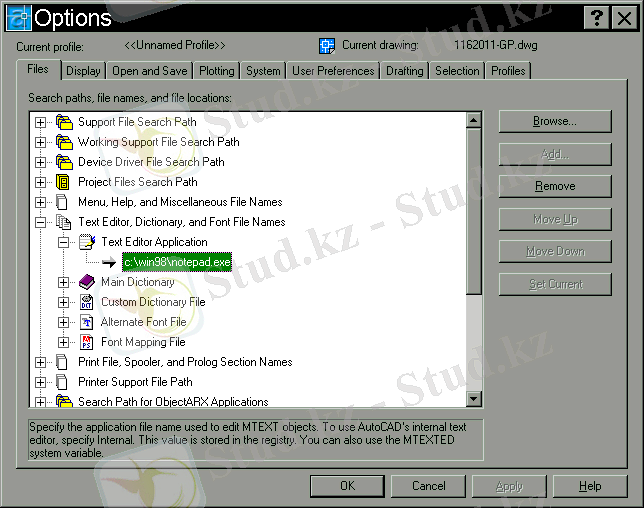
Notepad редакторын қосу өте тиімді болып табылады және біздің жұмысымызды жеңілдетеді, ол, әсіресе, Word-та дайындалған мәтінді көшіргенде айқын байқалады. Қолдану аясы: кез-келген "Mtext" арқылы терілген мәтін үшін. Орындалу реті:
- "Options" мәзіріндегі "Files" қосымшасын ашу;
- "Text Editor, Dictionary, and Font File Name" пункті;
- "Text Editor Application" подпункті;
- "Internal"-ды белгілеп "Browse" батырмасын басу;
- ашылған терезеде "Notepad. exe" белгілеу;
- "Options" AutoCAD терезесінде "Apply" батырмасын басу керек.
Сіздің компьютеріңіздегі жоқ қаріптердің орнына "simplex. shx" қаріптерін орнату (2-сурет) . Оны сізге жүйеде жоқ қаріпті қолданған файл жіберген кезде пайдаланған тиімді. Бұл жағдайда "simplex. shs" арқылы біз файлдағы барлық символдарды оқи аламыз. Қолдану аясы AutoCAD-тағы стандартты қосымша болып табылады.

Орындалу тәртібі:
- "Options" мәзіріндегі "Files" қосымшасын ашу;
- "Text Editor, Dictionary, and Font File Name" пункті;
- "Alternate Font file" подпункті
- "simplex. shx"-ті белгілеп "Browse" батырмасын басу;
- ашылған терезеде "simplex. shx" файлының жолын анақтау;
- " AutoCAD терезесінде "Apply" батырмасын басу керек.
Автоматты түрде сақталған файлдардын орналасқан жерін көрсету . Жұмыс істеу барысында AutoCAD сызбалардың резервті көшірмелерін жасайды және оларды Windows (C:\windows\temp) файлдарды уақытша сақтау папкасына сақтайды. Әдетте, "С:\windows\temp" папкасында өте көп файлдар сақталады және қажет файлды табу үшін өте көп уақыт керек. Ал осы операция арқылы біз AutoCAD автоматты сақтау файлдарының папкасын құрамыз, ол өз кезегінде жұмысымызды жеңілдетеді.
Орындалу реті:
- Windows - "TEMP" папкасын "C:\" дискта құру;
- AutoCAD - "Options" мәзірі, "Files" қосымшасы "Automatic Save File Location" пункті;
- таңдалған жолды белгілеп "Browse" батырмасын басу;
- ашылған терезеде "C:\temp" папкасына сілтеме жасау;
- " AutoCAD терезесінде "Apply" батырмасын басу керек.
Уақытша файлдардың орналасуын көрсету. Операцияны орындаудың мақсаты 3 пункте көрсетілген, негізгі өзгешелік бұл жерде уақытша файлдардың орналасуы көрсетіледі.
Орындалу тәртібі:
- Windows - "TEMP" папкасын "C:\" дискта құру;
- AutoCAD - "Options" мәзірі, "Files" қосымшасы "Temporary Drawing File Location" пункті;
- таңдалған жолды белгілеп "Browse" батырмасын басу;
- ашылған терезеде "C:\temp" папкасына сілтеме жасау;
- " AutoCAD терезесінде "Apply" батырмасын басу керек [2] .
Бұл қосымша AutoCAD-тың сыртқы түрін өзгерту үшін қолданылады. Оған терезе түсі, мәтін стилі және өлшемдері, курсор өлшемі және тағы басқа жатады (3-сурет) .
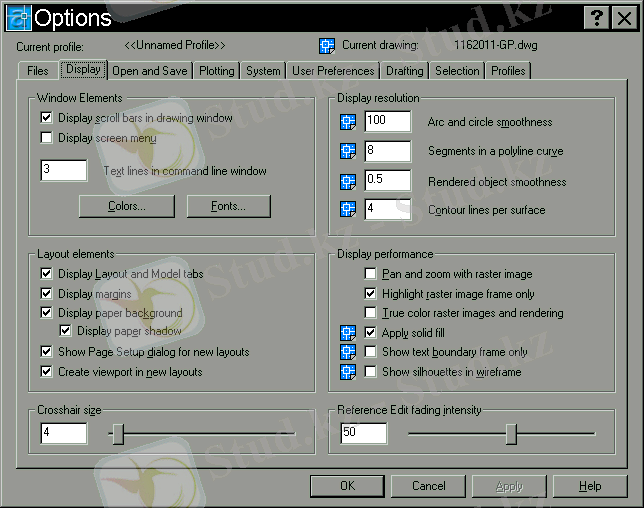
Қолдану аймағы: негізінен, егер AutoCAD-тың сыртқы түріне көңіліңіз толса, ешқандай өзгерісті қажет етпейді.
1. 3 Open and Save қосымшасы .
"Open and Save" қосымшасы келесі қызметтерді атқара алады:
1. AutoCAD файлдарын жазу;
2. автоматты сақтау;
3. сыртқы сілтемелер қосымшасы;
4. proxy graphics қосымшасы.
AutoCAD файлдарын жазу. Орындалу тәртібі:
1. "File Save" бөлімінде "AutoCAD 2000 Drawing (*. dwg) таңдалады;
2. "Save a thumbnail preview image" жолында белгі қою;
3. "Incremental save percentage" жолында 50 деген белгі қою;
4. " AutoCAD терезесінде "Apply" батырмасын басу керек.
Автоматты сақтау функциясы белгілі бір уақыт аралығында файлдың резервті көшірмесін жасауға мүмкіндік береді. Орташа уақыт аралығын 10минут деп белгілеуге болады. Орындалу тәртібі:
1. "File Safety Precautions" бөлімінде 10 минуттық интервал орнату;
2. "Maintain a log file" басқасынан барлық жолдарға белгі қою;
3. " AutoCAD терезесінде "Apply" батырмасын басу керек.
Сыртқы сілтемелер қосымшасы файлға сілтеме жасайды. Орындалу тәртібі:
1. "External References (X-Refs) " бөлімінде "Disabled" пунктін таңдау;
2. " AutoCAD терезесінде "Apply" батырмасын басу керек.
Proxy graphics қосымшасы . Арнайы программаларды AutoCAD-та қолданғанда сол программа арқылы белгілі бір объектілер құрылуы мүмкін, ол объектілер тек сол программа орнатылған компьютерлерде ғана ашылуы мүмкін, ал "Show proxy graphics" бұл проблеманы шешуге көмектеседі [2, 3] .
1. 4 "System" қосымшасы.
"System" косымшасы екі қызмет атқарады:
1. AutoCAD объектілерінің ұзын атаулары;
2. "Today" терезесінің өшірілуі.
AutoCAD объектілерінің ұзын атаулары. Кейбір жағдайларда AutoCAD-тағы атаулар 8 символдан көп болуы мүмкін, мысалы, сыртқы сілтемелер. AutoCAD бағдарламасы бұған рұқсат етпейді, ал бұл қосымша осы мәселені шешеді.
2. 1 Grips объектілерін редактрлеудің қосымша құралдары. ... жалғасы- Іс жүргізу
- Автоматтандыру, Техника
- Алғашқы әскери дайындық
- Астрономия
- Ауыл шаруашылығы
- Банк ісі
- Бизнесті бағалау
- Биология
- Бухгалтерлік іс
- Валеология
- Ветеринария
- География
- Геология, Геофизика, Геодезия
- Дін
- Ет, сүт, шарап өнімдері
- Жалпы тарих
- Жер кадастрі, Жылжымайтын мүлік
- Журналистика
- Информатика
- Кеден ісі
- Маркетинг
- Математика, Геометрия
- Медицина
- Мемлекеттік басқару
- Менеджмент
- Мұнай, Газ
- Мұрағат ісі
- Мәдениеттану
- ОБЖ (Основы безопасности жизнедеятельности)
- Педагогика
- Полиграфия
- Психология
- Салық
- Саясаттану
- Сақтандыру
- Сертификаттау, стандарттау
- Социология, Демография
- Спорт
- Статистика
- Тілтану, Филология
- Тарихи тұлғалар
- Тау-кен ісі
- Транспорт
- Туризм
- Физика
- Философия
- Халықаралық қатынастар
- Химия
- Экология, Қоршаған ортаны қорғау
- Экономика
- Экономикалық география
- Электротехника
- Қазақстан тарихы
- Қаржы
- Құрылыс
- Құқық, Криминалистика
- Әдебиет
- Өнер, музыка
- Өнеркәсіп, Өндіріс
Қазақ тілінде жазылған рефераттар, курстық жұмыстар, дипломдық жұмыстар бойынша біздің қор #1 болып табылады.



Ақпарат
Қосымша
Email: info@stud.kz